Di TechieWriter
Come gestire e visualizzare le password salvate in Google Chrome:- Stanco di cercare di ricordare il lungo elenco di password che hai fornito a vari siti Web? Sei nel posto giusto; prova il nostro nuovo trucco. Google Chrome è arrivato in cima alla lista in un brevissimo lasso di tempo. Credi che sia stata tutta una coincidenza? Ovviamente no! Se è al top è perché ne ha tante Caratteristiche che altri browser non offrono ai propri utenti. Quindi oggi ti presenterò una delle funzionalità più interessanti di Google Chrome, con cui puoi gestire e visualizzare facilmente le password salvate nel tuo Cromo browser. Il salvataggio delle password stesso è molto utile. Ma a volte dimentichiamo semplicemente quale password abbiamo dato per un particolare sito Web perché dipendiamo troppo dal ChromeSalva la password caratteristica. La cosa è, Cromo non solo salva le tue password, ma ti permette anche di Visualizza e gestire tutte le password che ha salvato. Figo? Bene, continua a leggere per imparare tutto su questo fantastico trucco.
Guarda anche :
- Come rimuovere la password da un file protetto da password utilizzando Google Chrome
- Come creare un profilo utente bloccato in Google Chrome per navigare in privato
PASSO 1
- Trova e fai clic su Più azioni icona, che si trova nell'angolo in alto a destra del tuo Cromo finestra. Dall'elenco di opzioni che viene espanso, fai clic su impostazioni opzione.
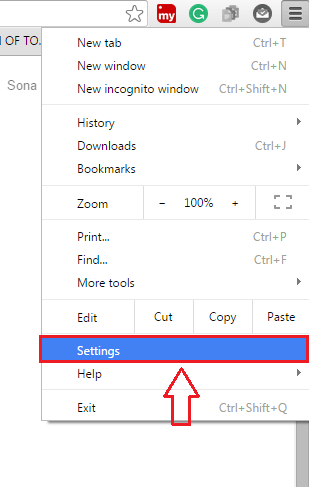
PASSO 2
- Una nuova finestra per impostazioni apre. Scorri verso il basso e individua il link che dice mostra impostazioni avanzate. Cliccaci sopra.
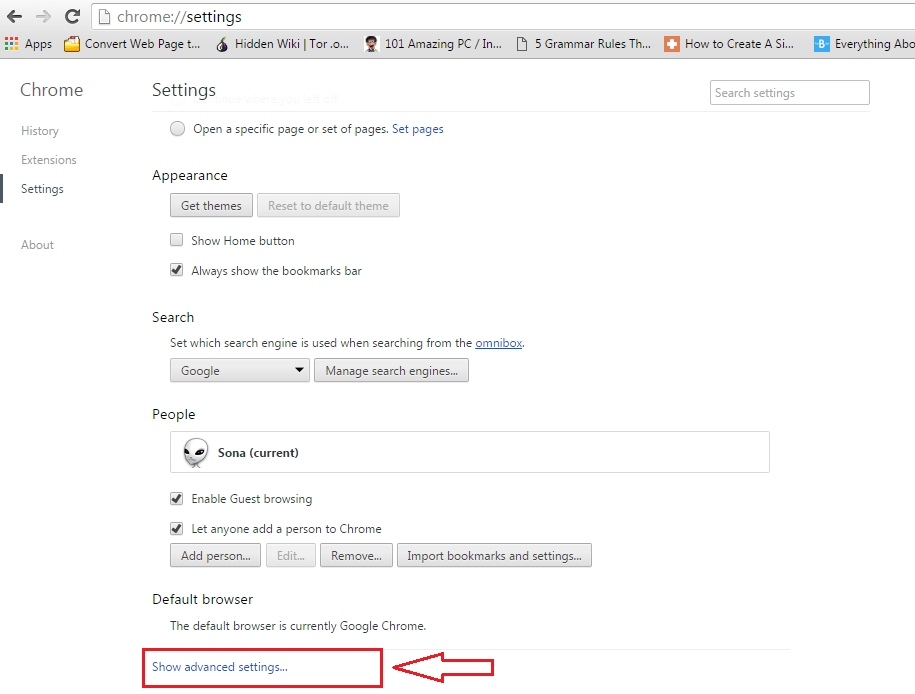
FASE 3
- Ora trova una sezione che si chiama Password e moduli. Assicurati che la casella di controllo corrispondente a Offri per salvare le tue password web è controllato. Clicca sul Gestisci le password collegamento come mostrato nello screenshot riportato di seguito.
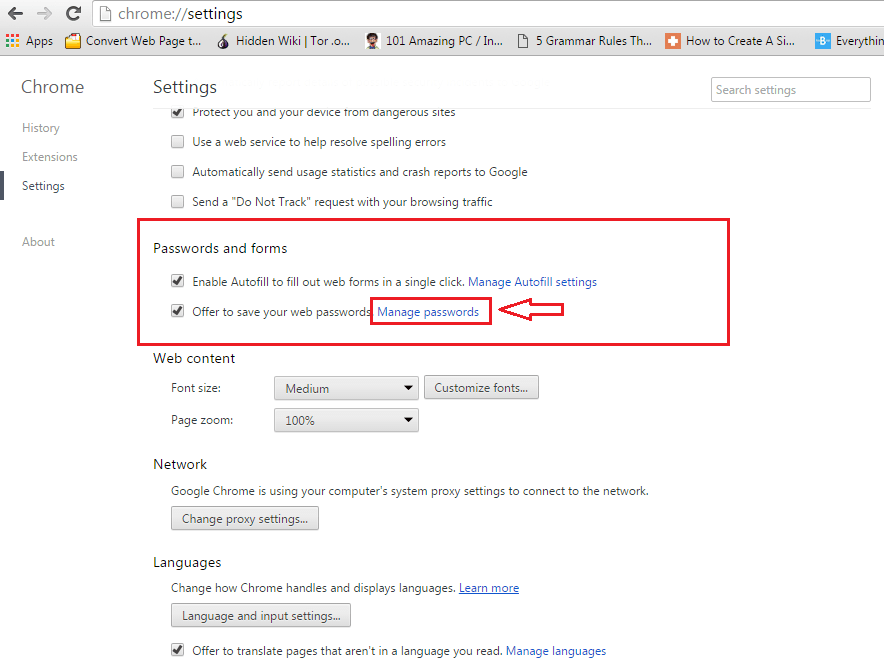
FASE 4
- Ora sarai in grado di visualizzare tutti i siti che hai chiesto Cromo per salvare la password per te sotto il Password salvate sezione, e tutti i siti che hai chiesto Cromo di non salvare le password per te sotto il Mai salvato sezione.
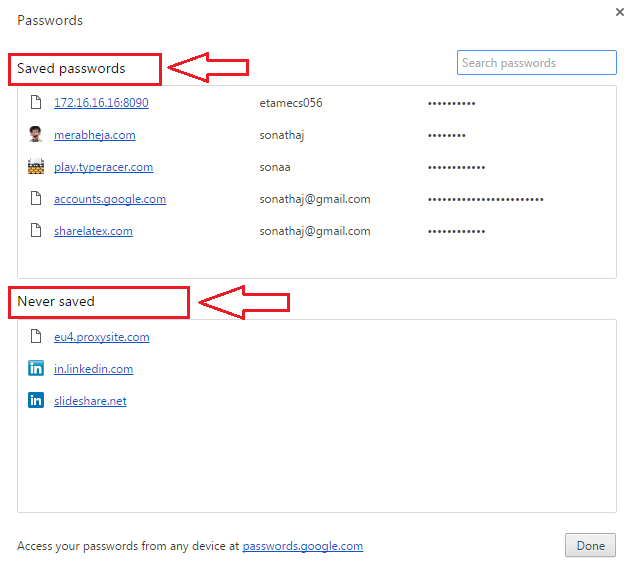
FASE 5
- Fare clic sulla voce di cui si desidera visualizzare la password. Questo rivelerà un pulsante chiamato Mostrare. Fare clic su questo pulsante.
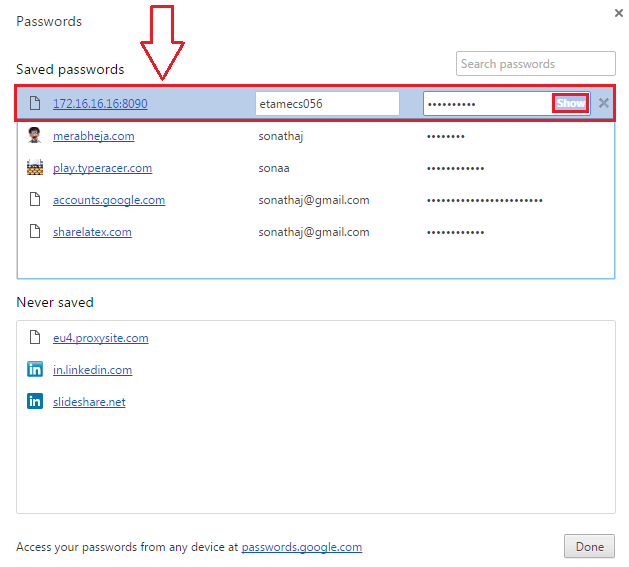
PASSO 6
- Per motivi di sicurezza, Cromo ti chiederà di inserire la password di sistema. Una volta completata l'immissione della password di sistema, fare clic su on ok pulsante.
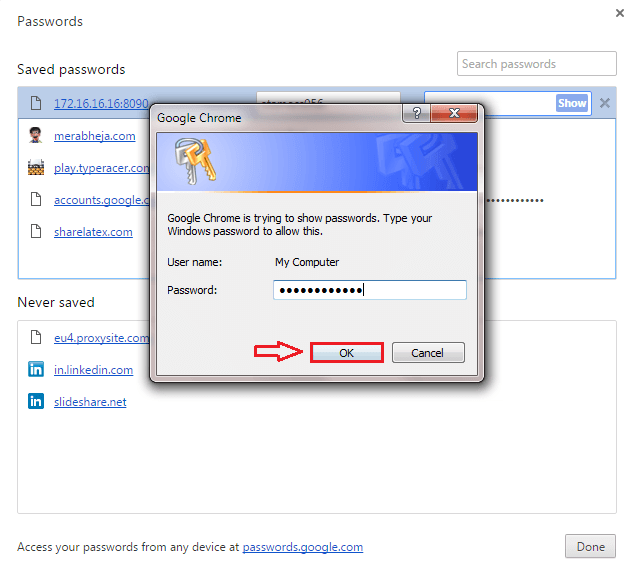
PASSO 7
- Eccoti! Ora puoi visualizzare facilmente le tue password salvate proprio così.
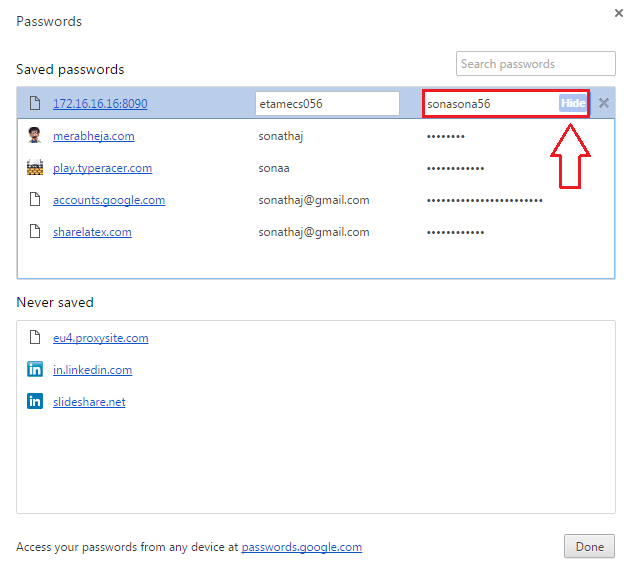
È così semplice visualizzare e gestire le password salvate nel tuo Google Chrome browser. Spero che tu abbia trovato utile l'articolo.

